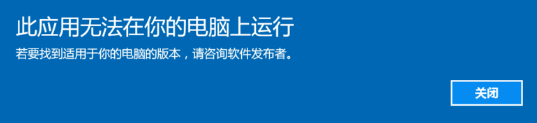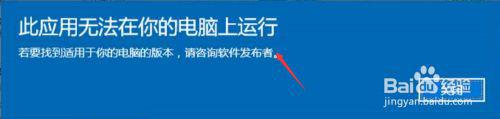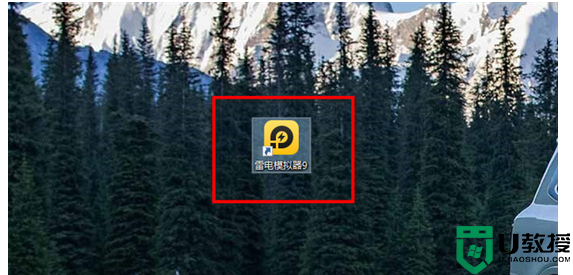电脑上出现此应用无法在你的电脑上运行怎么办
时间:2022-07-06作者:xinxin
在日常使用电脑的过程中,用户也会在系统上安装自己所需的软件来操作,然而近日有些用户在打开电脑中某个程序时,就会出现此应用无法在你的电脑上运行的提示,原因在于系统和程序不匹配导致的,对此应该怎么办呢?下面小编就来告诉大家电脑上出现此应用无法在你的电脑上运行解决方法。
具体方法:

方法一:
1、首先右键该应用,打开“属性”。
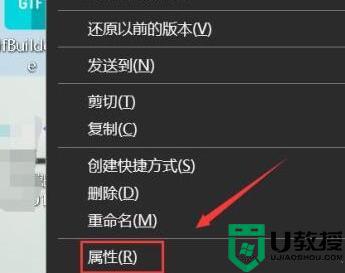
2、接着进入上方“兼容性”选项卡。
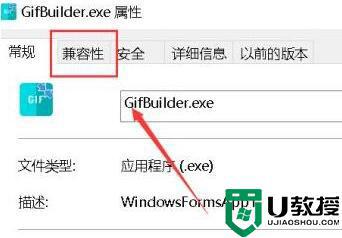
3、然后选中“以管理员身份运行此程序”。
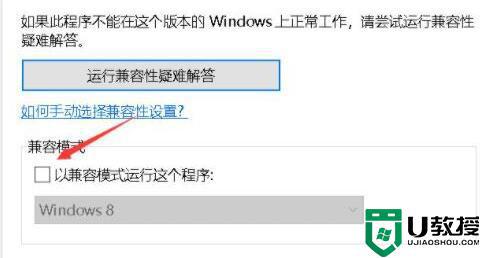
4、再选择其中的“windows7”并“确定”保存即可。
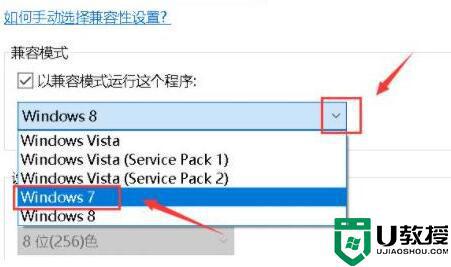
方法二:
1、如果我们的系统比较老,也可能会安装不了新应用。
2、那就必须要升级系统了,如果是win7那建议安装win10系统。
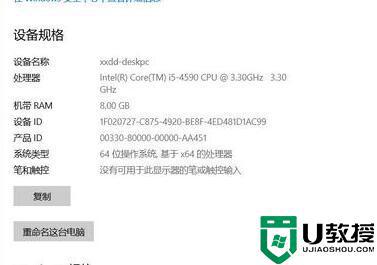
上述就是关于电脑上出现此应用无法在你的电脑上运行解决方法了,有需要的用户就可以根据小编的步骤进行操作了,希望能够对大家有所帮助。